Excel中表格公式失灵了的处理方法
excel表格公式失灵了该怎么办呢?具体该怎么进行操作的呢?今天,脚本之家小编就教大家在Excel中表格公式失灵了的处理方法。
Excel中表格公式失灵了的处理步骤如下:
excel表格公式失灵的解决方法1:拿个基础例子说明了,表中前三列加起来,用公式计算得出第四列合计。目前数据是正确的。

excel表格公式失灵的解决方法2:修改了AB的数据,结果合计还是没变化。这种情况出现往往和你的一些什么设置有关。

excel表格公式失灵的解决方法3:继续观察,双击单元格,看到公式的确还在,并且公式是正确的。

excel表格公式失灵的解决方法4:经过刚才的双击公式后,发现能计算出最新的正确结果了。
继续反复测试发现,修改数据后必须双击一下公式单元格才能计算。

excel表格公式失灵的解决方法5:以上现象,一般是因为接下来介绍的设置造成的。以excel2003为例。点工具菜单中的选项。

excel表格公式失灵的解决方法6:在重新计算标签中。检查你的电脑设置。默认应该是自动重算这个设置。
如果改成手动重算,就会出现本例的故障。那么为什么要有这个设置呢?这不是自找麻烦吗?这个说来话长,暂且这么理解,存在就有存在的道理。
有时候excel的文件数据公式较多,如果都是自动计算的话,反复计算影响工作。那么就需要合理设置成手动计算,等确定修改好公式数据什么的以后,再改回来。

相关文章
 Excel公式向导是一个excel辅助插件,支持32位和64位Office,支持Excel2007至2016各版本,有需要的朋友们可以过来看看2016-05-21
Excel公式向导是一个excel辅助插件,支持32位和64位Office,支持Excel2007至2016各版本,有需要的朋友们可以过来看看2016-05-21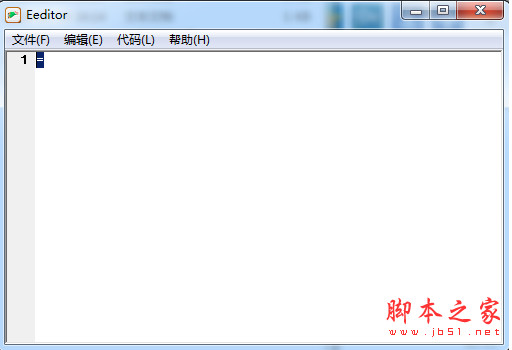
Excel公式编辑器(Eeditor) v1.0.4.0 中文免费绿色版
Excel公式编辑器是一个简单高效的公式编辑器,涵盖了office excel所有最新的函数。能够帮助使用者快速编写成熟可控的函数公式,欢迎下载使用2016-04-04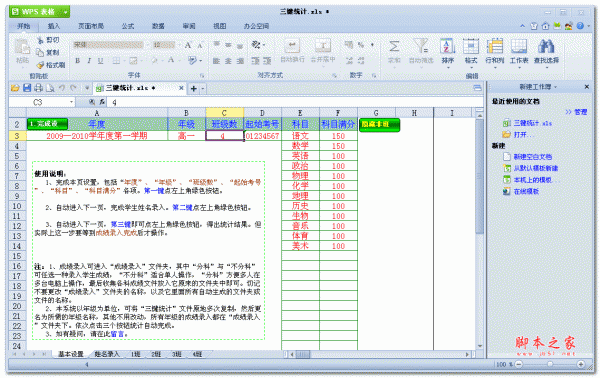 本工具用excel电子表格制成,使用“宏命令”完成学生成绩自动统计功能。操作简单易懂2014-07-30
本工具用excel电子表格制成,使用“宏命令”完成学生成绩自动统计功能。操作简单易懂2014-07-30




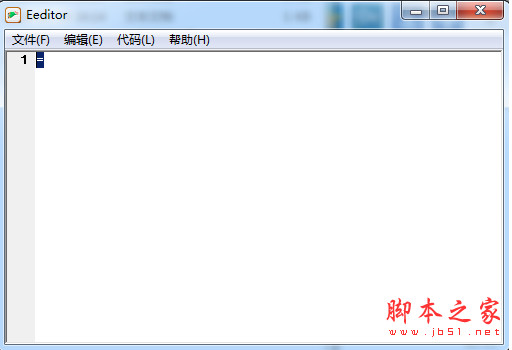
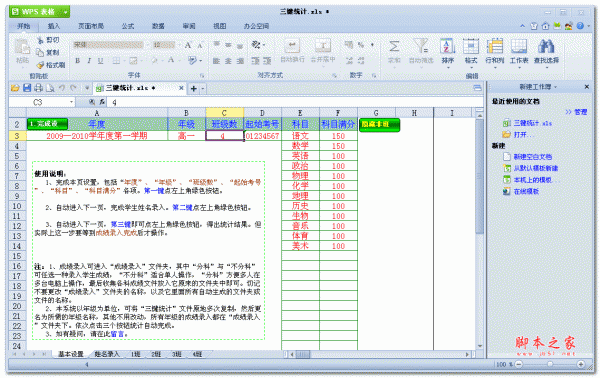
最新评论